Vuoi sapere come risolvere il non sufficienti risorse del controller USBsu Windows 10? Leggi questo per scoprire perché succede e cosa puoi fare per risolverlo facilmente.
Per prima cosa spiegherò perché questo messaggio appare in primo luogo e come può influire sulle prestazioni delle tue periferiche. Successivamente, ti illustrerò i passaggi necessari per risolverlo.
Per fortuna la soluzione è molto semplice. È meglio capire perché accade in primo luogo, altrimenti la soluzione non ha molto senso.
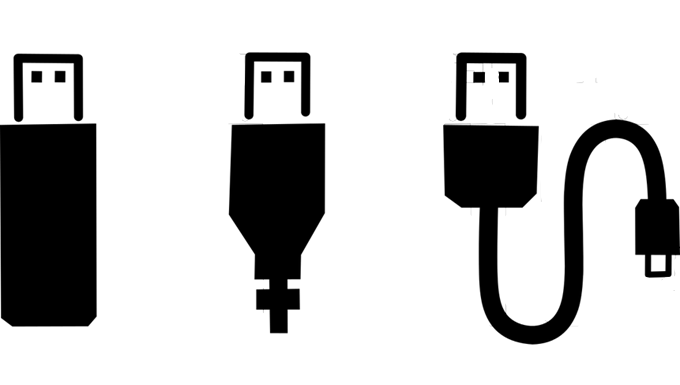
Perché continuo a ricevere il messaggio "Risorse del controller USB insufficienti"?
Potresti notare il Messaggio di risorse del controller USB che appare di rado mentre si utilizza il PC. Forse succede quando si collega qualcosa o forse quando si utilizza un programma che utilizza l'hardware in qualche modo. Ad esempio, un software di registrazione audio o webcam.
A volte, il messaggio appare e sembra che non ci siano stati cambiamenti funzionali all'hardware, ma altre volte può causare problemi: i tuoi dispositivi USB potrebbero smettere di funzionare del tutto, oppure potrebbero non funzionare come previsto.

La ragione di ciò sembra complessa, ma in realtà è abbastanza semplice. Ha a che fare con qualcosa chiamato Endpoint. Ogni controller USB ha un numero limitato di Endpoint disponibili: è un po 'come il numero di corsie di traffico che possono essere occupate contemporaneamente. Dispositivi diversi richiedono un numero diverso di Endpoint.
In_content_1 all: [300x250] / dfp: [640x360]->Ad esempio, forse qualcosa di piccolo come un dongle USB Bluetooth avrà bisogno solo di 3 Endpoint, mentre qualcosa come un DAC USB può usarne 10 o anche di più.
Il problema si verifica quando Gli endpoint sono limitati. Un controller USB 3.0 ha un numero limitato di endpoint, solo 96 su Intel e sistemi basati su AMD precedenti. Quindi, se hai molti dispositivi USB collegati alle tue porte USB 3.0, incontrerai questo problema.
Il controller USB è il chip utilizzato per comunicare i dati tra le porte USB e il PC. A seconda della scheda madre, potresti avere uno o più controller USB 3.0.

Inoltre, ciascuna porta USB 3.0 ha un limite di soli 16 Endpoint. Ciò significa che se si dispone di un hub USB collegato a una porta USB 3.0, è possibile che si verifichino alcuni problemi su quella porta stessa, che potrebbero causare alcuni problemi.
Come risolvere “USB insufficiente Risorse del controller "
Per risolvere questo problema, tutto ciò che dobbiamo fare è assicurarci di non utilizzare più Endpoint di quanti siano disponibili. Esistono tre modi principali per farlo. Innanzitutto, puoi spostare alcuni dei tuoi attuali dispositivi USB su porte USB 2.0.
USB 3.0 è più veloce, quindi dovresti lasciare USB 3.0 per i dispositivi che trasferiscono dati ad alta velocità, quindi sposta le tue periferiche - tastiera e mouse - su USB 2.0. Sia il mouse che la tastiera utilizzano pochissimi dati per funzionare, quindi non troverai alcun vantaggio collegandoli a porte USB 3.0.
Inoltre, utilizza periferiche ad alta potenza come microfono, cuffie e DAC audio per USB 2.0. Anche se potresti aver sentito voci secondo cui DAC e apparecchiature audio beneficiano di USB 3.0, non c'è verità in questo. USB 2.0 ha il doppio degli endpoint rispetto a USB 3.0, quindi mentre USB 3.0 è più veloce, c'è più spazio per i dispositivi che richiedono più energia per funzionare su USB 2.0.
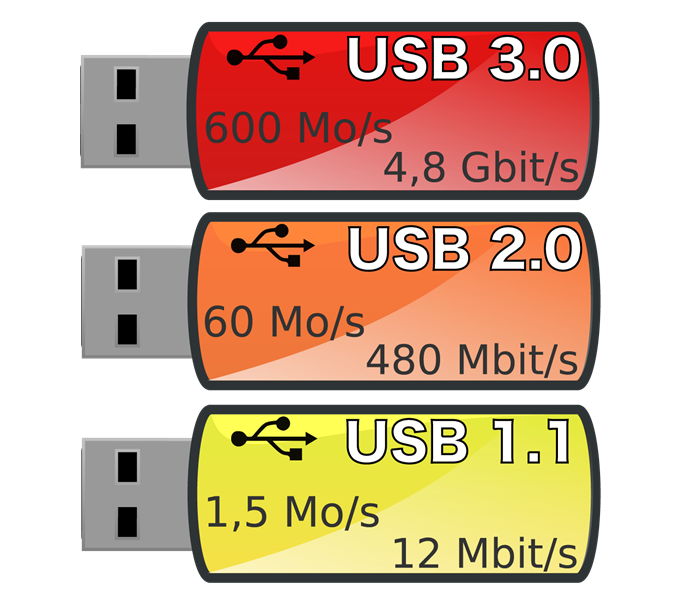
In secondo luogo, se si utilizza un hub USB, assicurarsi di collegarlo anche a USB 2.0. Se continui a toccare un limite EndPoint e ricevi lo stesso messaggio indicando che non hai abbastanza risorse del controller USB, scollega alcuni dei tuoi dispositivi dall'hub e collegali altrove.
In terzo luogo, se esegui un molti dispositivi USB e non riesci a trovare una soluzione sul tuo sistema attuale, potresti anche prendere in considerazione l'aggiornamento a AM4. Tutti i sistemi basati su AM4 hanno un totale di 254 endpoint per controller USB 3.0, un enorme miglioramento rispetto all'attuale Intel e alla vecchia architettura AMD.
Summary
Alla fine, ricevere questo messaggio significa che devi gestire e riorganizzare i dispositivi collegati alle tue porte USB. In genere, la semplice correzione dei dispositivi che consumano più energia da USB 3.0 a USB 2.0 risolverà il problema.